ЖЕКЕ КАБИНЕТКЕ КІРУ
ҚР ҰКО сайтының басты бетінде «Жеке кабинет» бөліміне өту қажет, бұдан әрі жеке кабинетке кіру қажет.
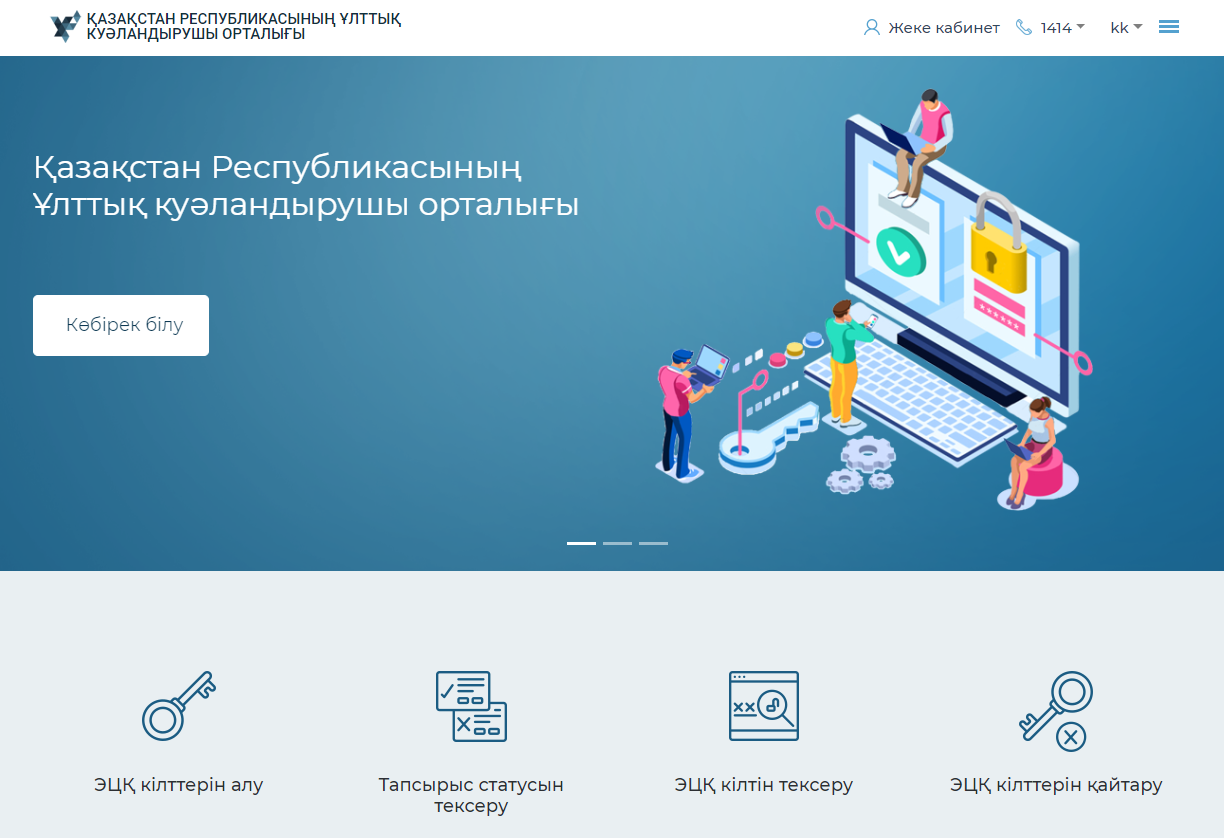
Ашылған терезедегі тізімнен «Кілттерді сақтау» түрін таңдауыңыз қажет – Дербес компьютер, eToken PRO 72K, eToken 5110, JaCarta, Kaztoken, AKey.
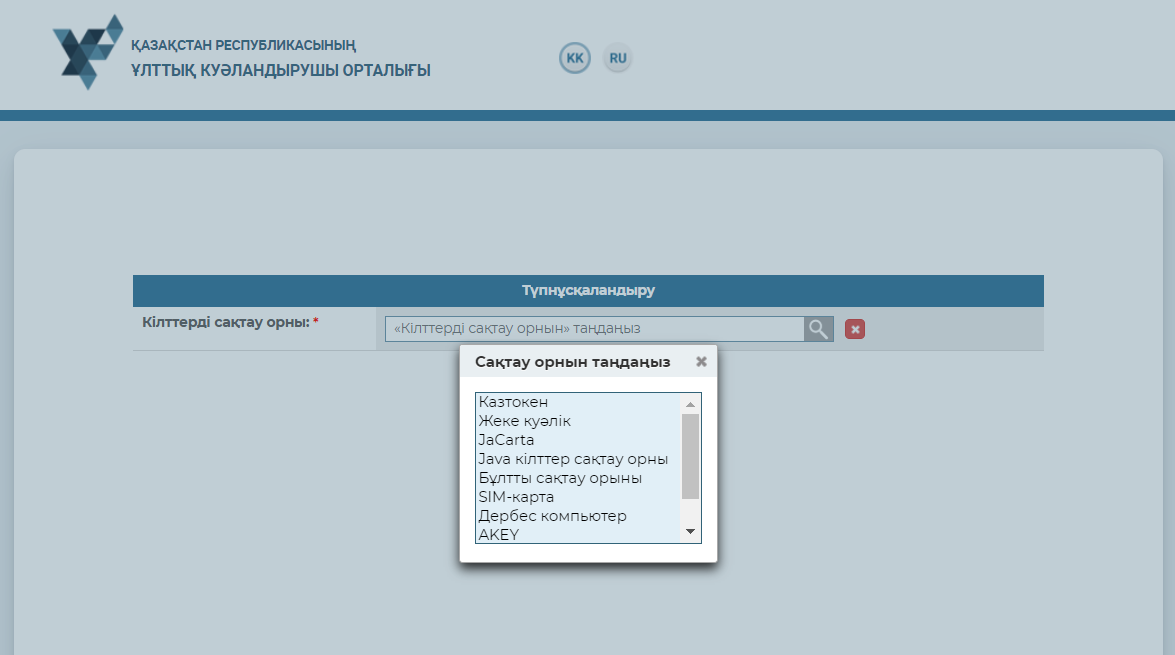
«Кілттерді сақтау орнына дейінгі жол» алаңында Сіздің тіркеу куәліктеріңіз орналасқан жолды көрсету қажет. Аутентификация кілтін таңдаңыз (AUTH_RSA) және «Ашу» батырмасына басыңыз.
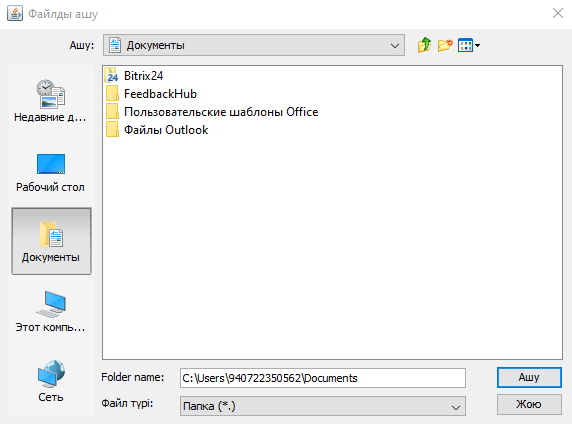
«Кіру» батырмасына басыңыз.
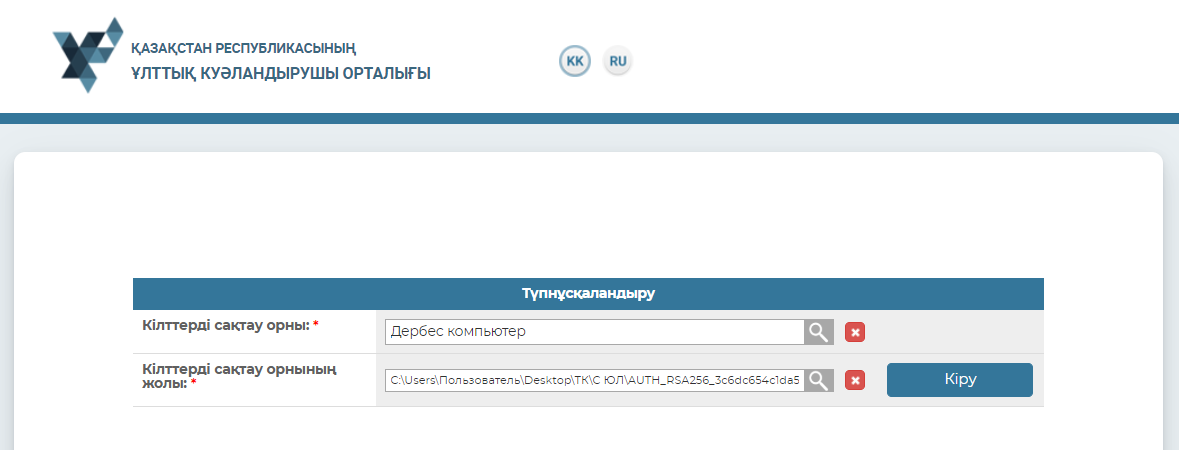
Пайда болған диалогтық терезеге Өзіңіздің кілттерді сақтау орнының паролін енгізіңіз. Назар аударыңыз! Казтокен арналған үнсіз келісім бойынша пароль: 12345678, eToken PRO 72K, eToken 5110, JaCarta, AKey: 1234567890.
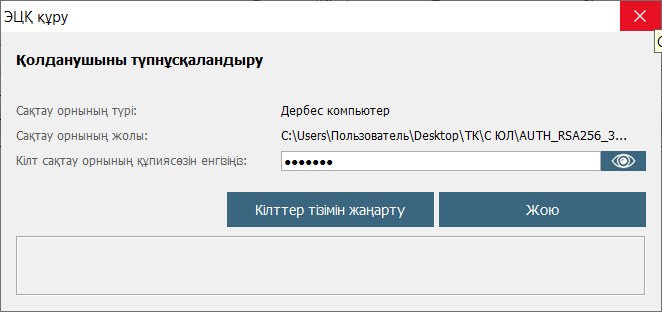
«Кілттердің тізімін жаңарту» батырмасына басыңыз. Парольді дұрыс енгізген кезде аутентификация кілті көрсетіледі. «Қол қою» батырмасына басыңыз.
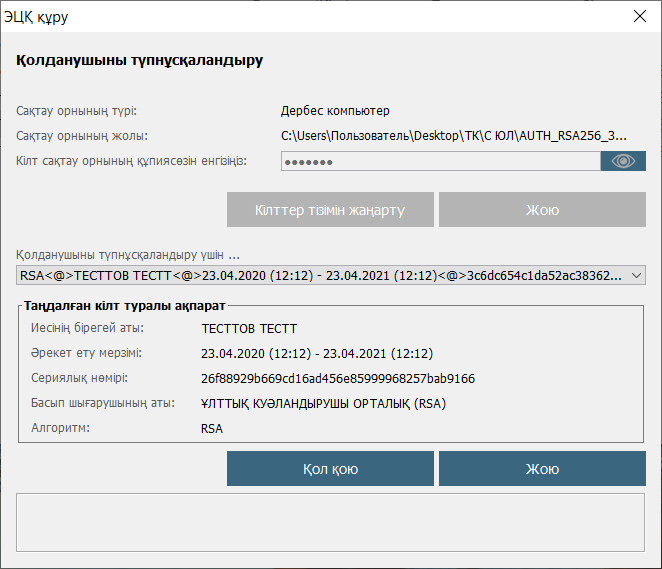
Қызметкердің жеке кабинетіне кіру жүзеге асырылды.
ЖЕКЕ КАБИНЕТТЕ ЖҰМЫС ЖАСАУ
«Тегі» мәзірі
Пайдаланушының «Тегі» мәзірінде ҚР ҰКО пайдаланушының профилі туралы ақпарат бар.
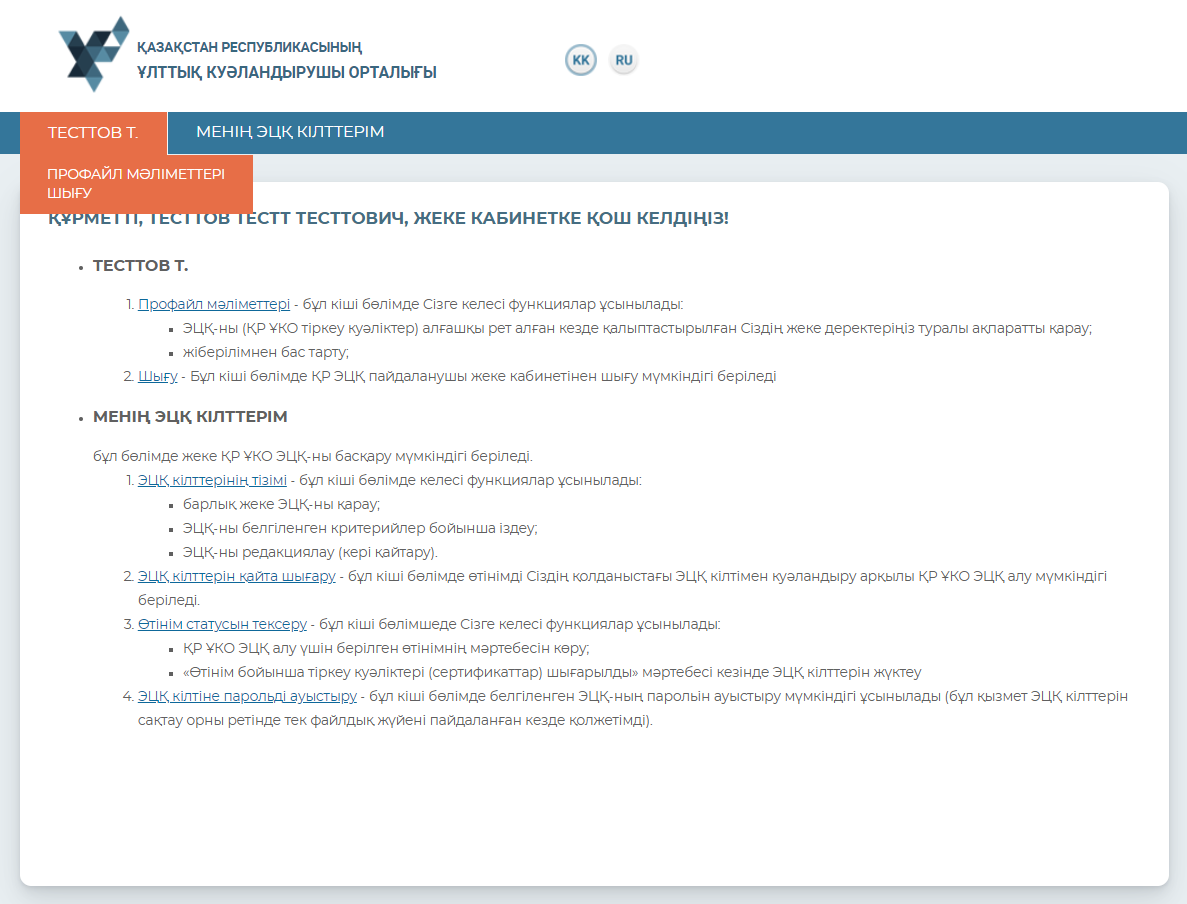
Профайл деректері пайдаланушының жеке ақпаратын қамтиды. Баптауларда сіз интерфейс тілін таңдай аласыз, сондай-ақ электрондық пошта хабарлама жіберілімін ажырата аласыз.
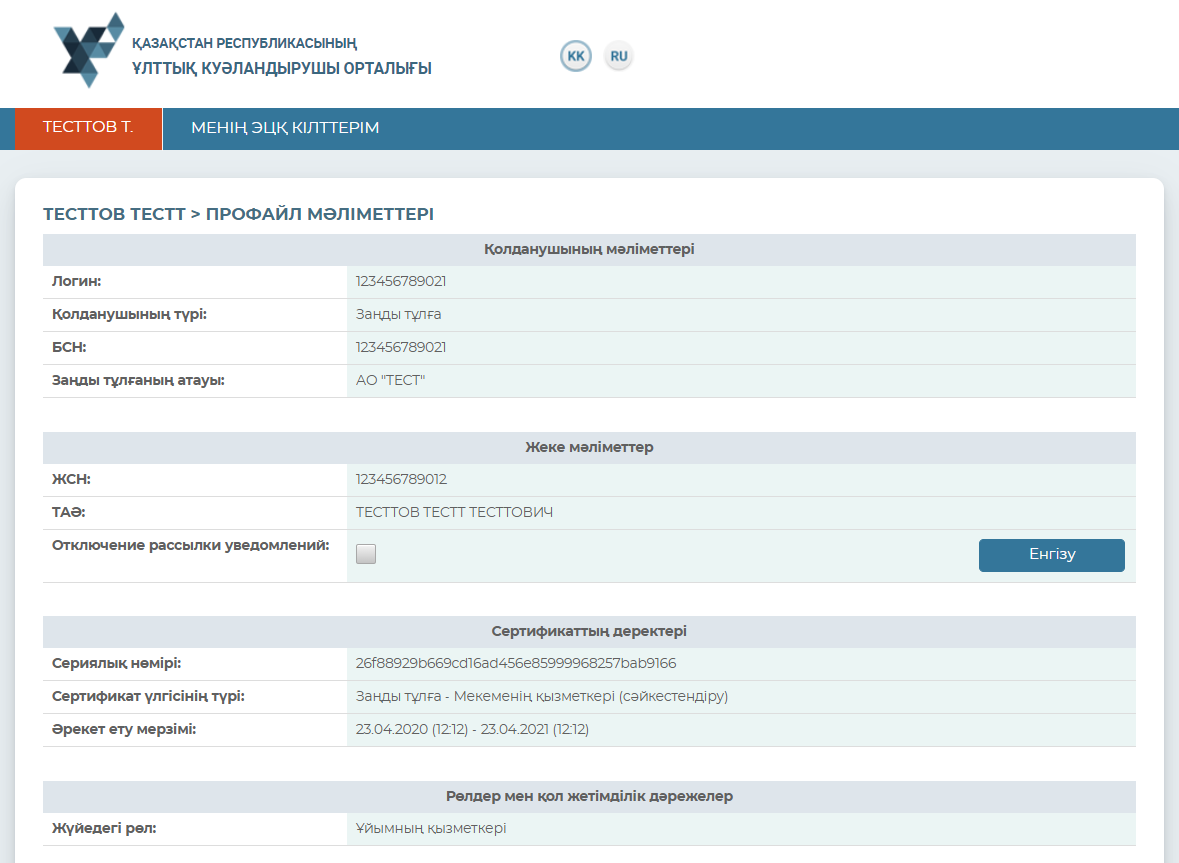
«Менің ЭЦҚ кілттерім» мәзірі
ЭЦҚ-мен жұмыс жасау үшін «Менің ЭЦҚ кілттерім» қосымша беті бойынша өтіңіз.
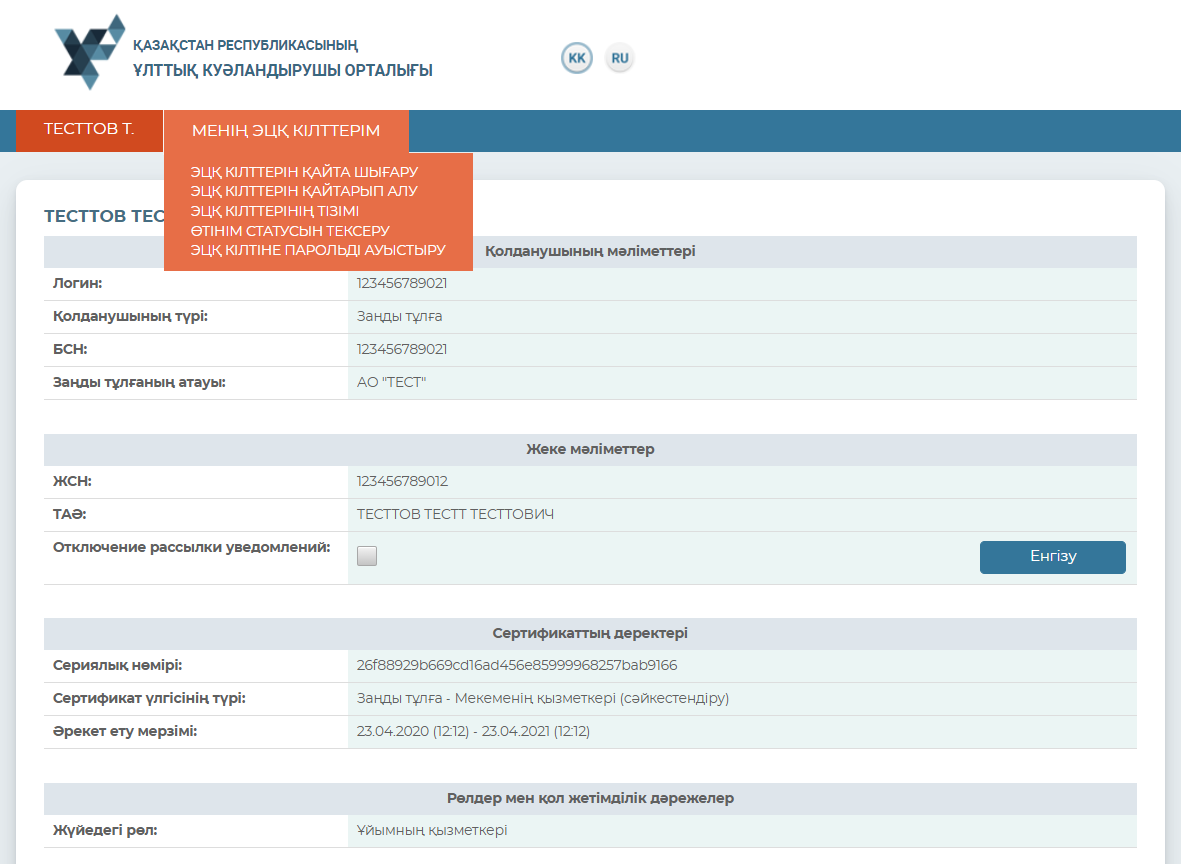
Пайда болатын мәзірден мына тармақшалардың біреуін таңдаңыз:
• ЭЦҚ кілттерін қайта шығару бөлімі – өтінімді онлайн режимінде (қолданыстағы ЭЦҚ кілттерінің болу шартымен) Тіркеу орталығында өтінімді растаусыз беруге мүмкіндік береді
• ЭЦҚ кілттерін кері қайтару – тіркеу куәліктерін кері қайтаруға мүмкіндік береді
• ЭЦҚ кілттерінің тізімі – қолданыстағы тіркеу куәліктерін көрсетеді
• Өтінімнің статусын тексеру –өтінім статусын тексеру және тіркеу куәліктерін орнатуға мүмкіндігін береді.
• ЭЦҚ кілтінің паролін ауыстыру – ЭЦҚ-ның паролін кілтке ауыстыруға мүмкіндік береді.
«Өтінімнің статусын тексеру»
Өтінім статусын тексеру үшін «Менің ЭЦҚ кілттерім» қосымша бетіне - «Өтінімнің статусын тексеру» бөліміне өтіңіз. «Өтінім нөмірі» алаңында, Сізбен алынған өтінімнің бірегей нөмірін енгізіңіз және «Іздеу» батырмасына басыңыз.
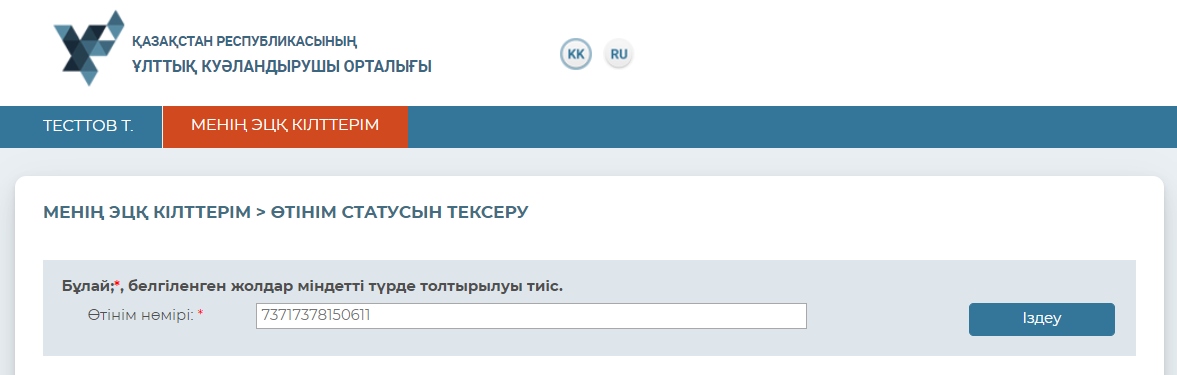
Тіркеу куәліктерін орнату үшін жабық кілттеріңіз сақталған папканы көрсетіңіз және іздеу белгісіне басыңыз. Өтінімді берген кезде қалыптастырылған жабық кілттеріңіздің сақтау орнын көрсетіңіз.
Назар аударыңыз! Егер кілттер қолдау көрсетілетін қорғалған жеткізгіштердің біреуіне шығарылған жағдайда: eToken 72K, eToken 5110, JaCarta, Kaztoken, AKey, тіркеу куәліктерін орнатқан кезде құрылғыны алдын ала компьютерге қосыңыз.
Кілттерді сақтау орнын - Дербес компьютерді пайдаланған жағдайда –парольді толтыру алаңы пайда болады. Өзіңіздің ЭЦҚ кілттеріне пароль ойлап тауып, оны енгізіңіз.
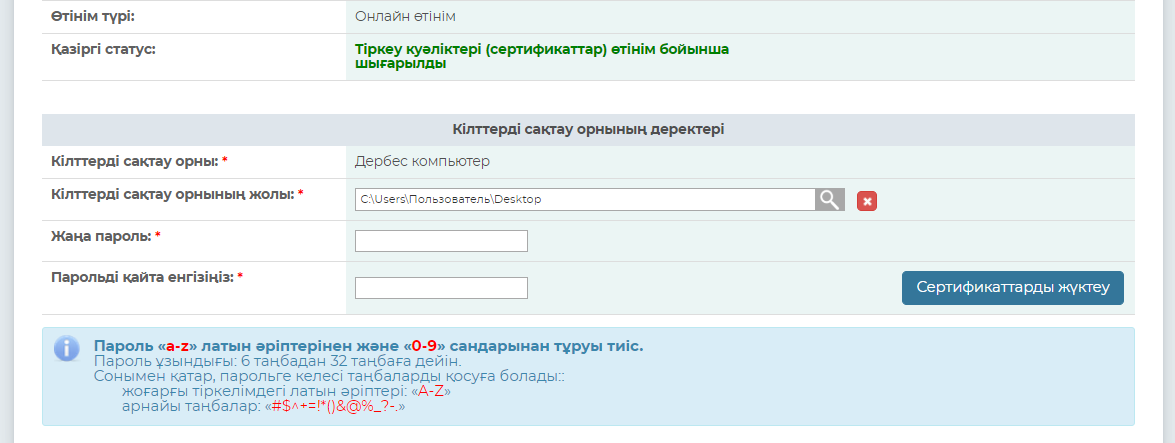
Назар аударыңыз! Пароль латын әріпбесінен және сандардан қамтылуы тиіс. Парольдің ұзындығы кемінде 6 таңбадан құралып 32 таңбаға дейін болуы тиіс. Сонымен қатар, парольге келесі таңбаларды қосуға болады: жоғарғы регистрлі латын әріптері және арнайы таңбалар «#$^+=!*()@% &_?-.».
Көрсетілген парольді міндетті түрде есте сақтаңыз! Пароль қалпына келтірілмейді! ҚР ҰКО Сіздің парольдерді сақтамайды және пароль жоғалған жағдайда, бұл кілттерді кері қайтару қажет.
«Сертификаттарды жүктеу» батырмасына басыңыз.
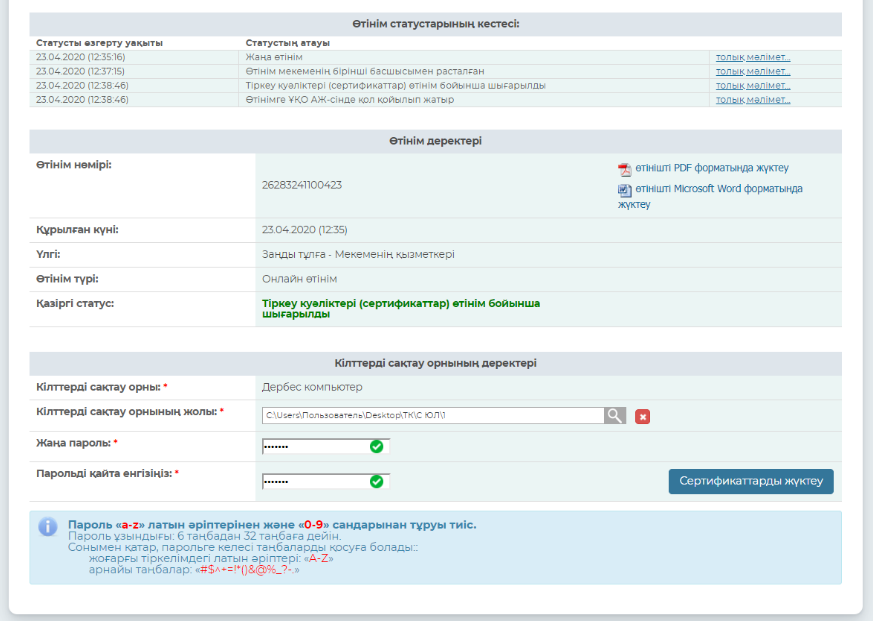
Тіркеу куәліктерінің сәтті орнатылғанын хабарлайтын терезе пайда болады.
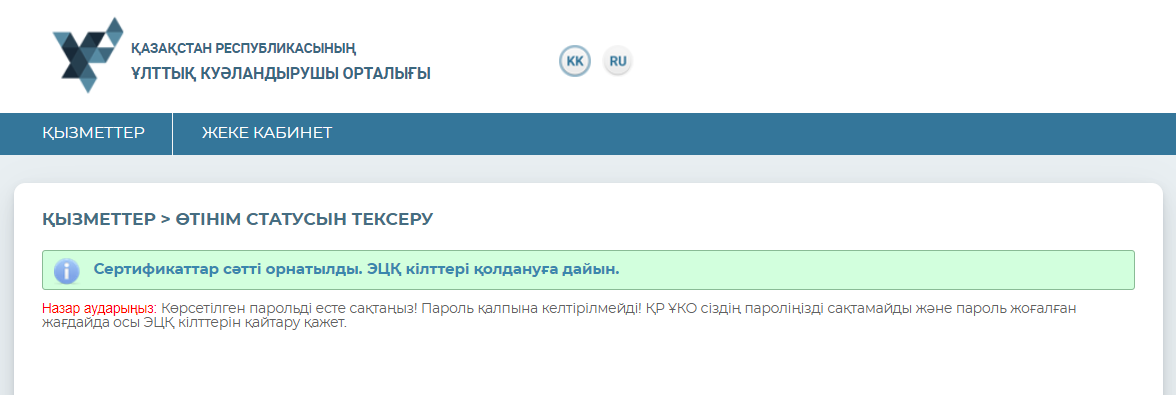
ЭЦҚ шығару аяқталды.
«ЭЦҚ кілттерін қайта шығару» бөлімі
Осы бөлімде Тіркеу орталығында өтінімді растаусыз (ЭЦҚ қолданыстағы кілттері болған жағдайда) онлайн режимінде өтінімді беруге болады.
Маңызды! Осы өтінімді активтендіру үшін бірінші басшының растауы қажет.
Негізгі алаңдар ендігі қолданыстағы тіркеу куәлігіне сәйкес автоматты түрде толтырылатын болады. e-mail (қажетінше), елді мекенді, кілттерді сақтау орны мен сақтау орнына жолды көрсетіңіз.
Сонан соң «Өтінім беру» батырмасына басыңыз.
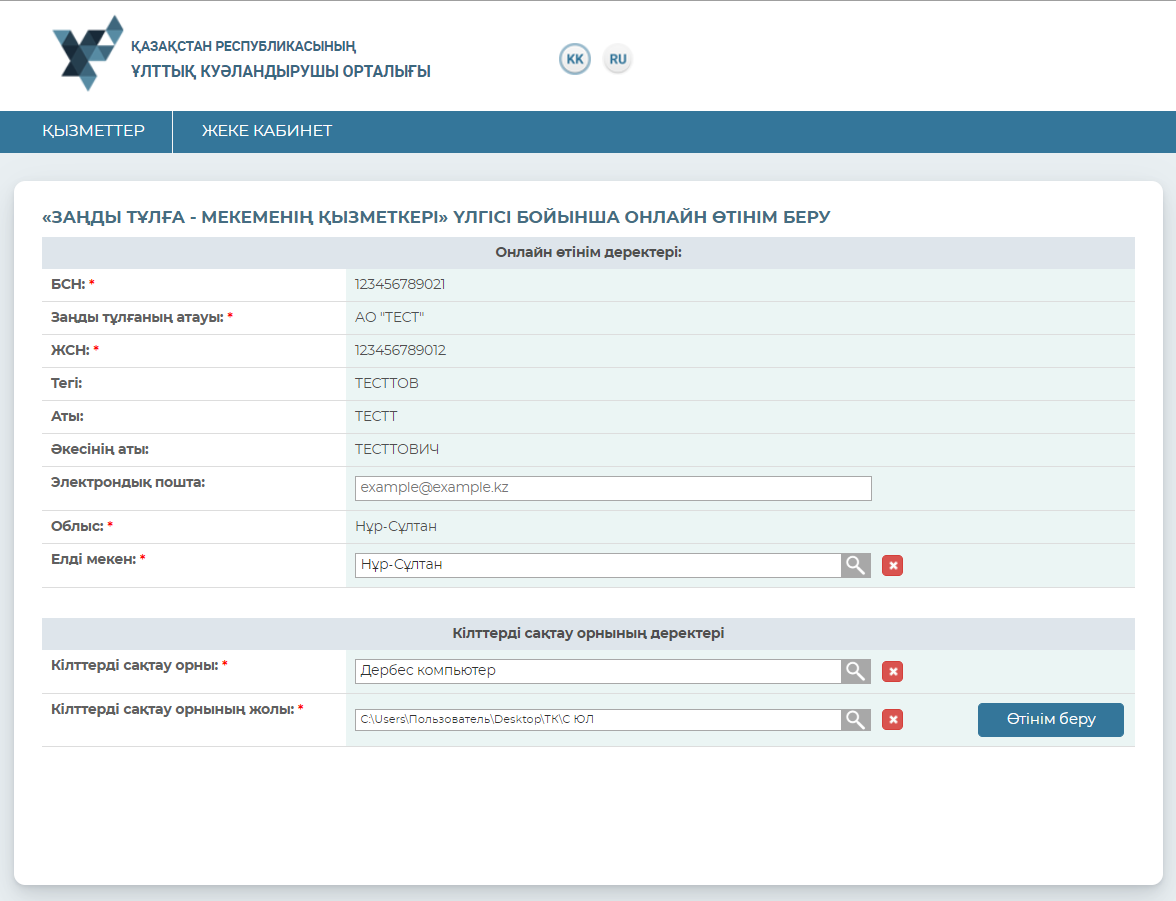
Назар аударыңыз! «Дербес компьютер» сақтау орны қауіпсіз емес. ЭЦҚ кілттеріне кір келтіру тәуекелін төмендету үшін қорғалған негізгі ақпаратты жеткізгішті пайдалануды ұсынамыз.
Берілетін өтінімнің дұрыстығын растау белгісін қойыңыз және «Енгізу» батырмасына басыңыз.
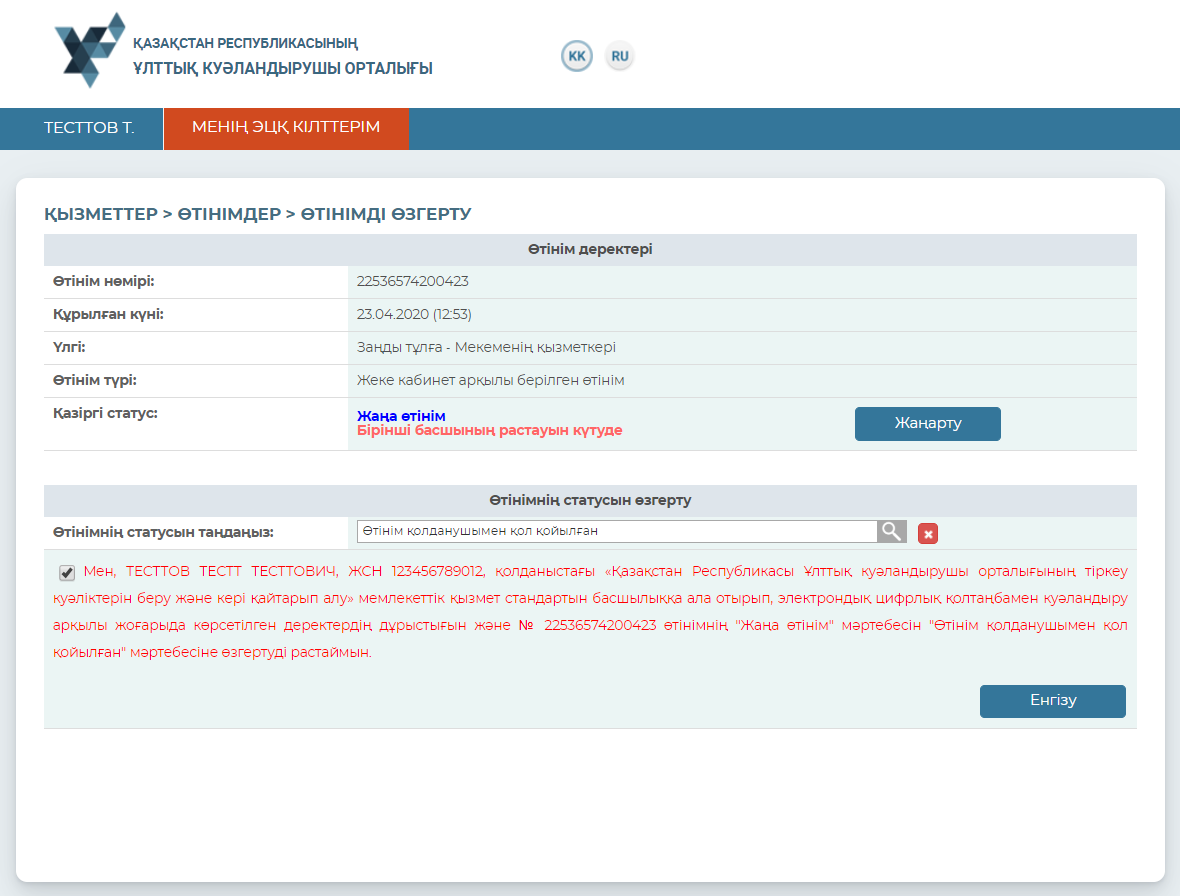
Парольді енгізіп, «Қол қою» батырмасына басыңыз.
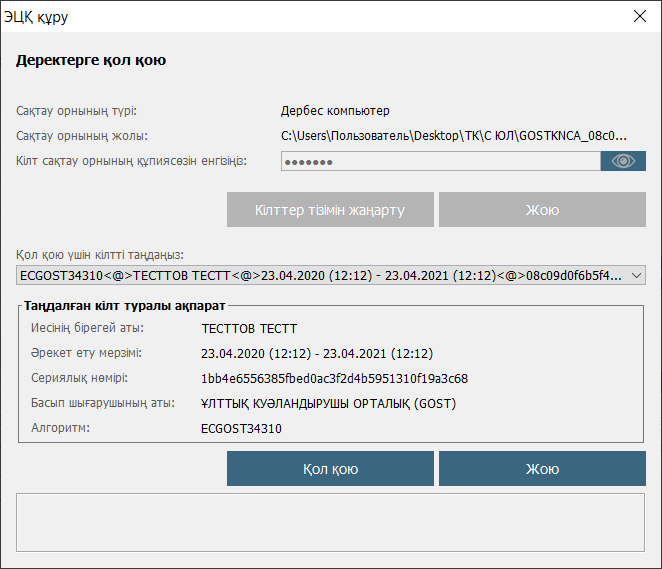
Өтінімнің нөмірін есте сақтаңыз. Бірінші басшы өтінімді растағаннан кейін «Өтінімнің статусын тексеру» бөліміне сәйкес тіркеу куәліктерін орнатыңыз.
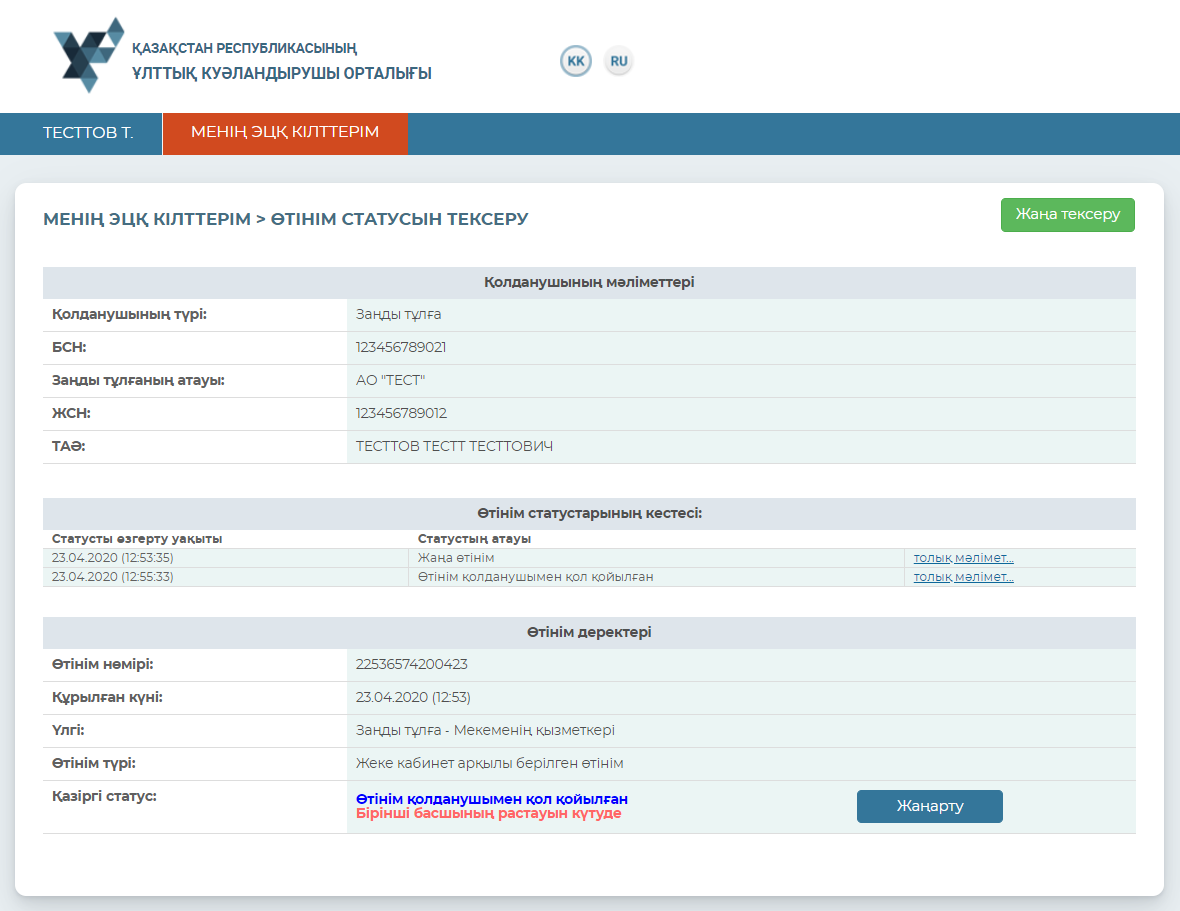
«ЭЦҚ кілттерін кері қайтарып алу» бөлімі
Тіркеу куәлігін кері қайтару үшін тізімнен қажетті тіркеу куәлігін таңдап, «Редакциялау» батырмасына басыңыз.
Назар аударыңыз! Тіркеу куәліктерін кері қайтару үшін қолданыстағы қолтаңба кілті (GOSTKNCA) болу қажет. Осыған байланысты тіркеу куәліктерін кері қайтару үшін алдымен аутентификация кілтін (AUTH_RSA) кері қайтаруды, содан кейін қолтаңба кілтін (GOSTKNCA) кері қайтаралуын орындауды ұсынамыз.
Кілттерді сақтау орнын көрсетіңіз.
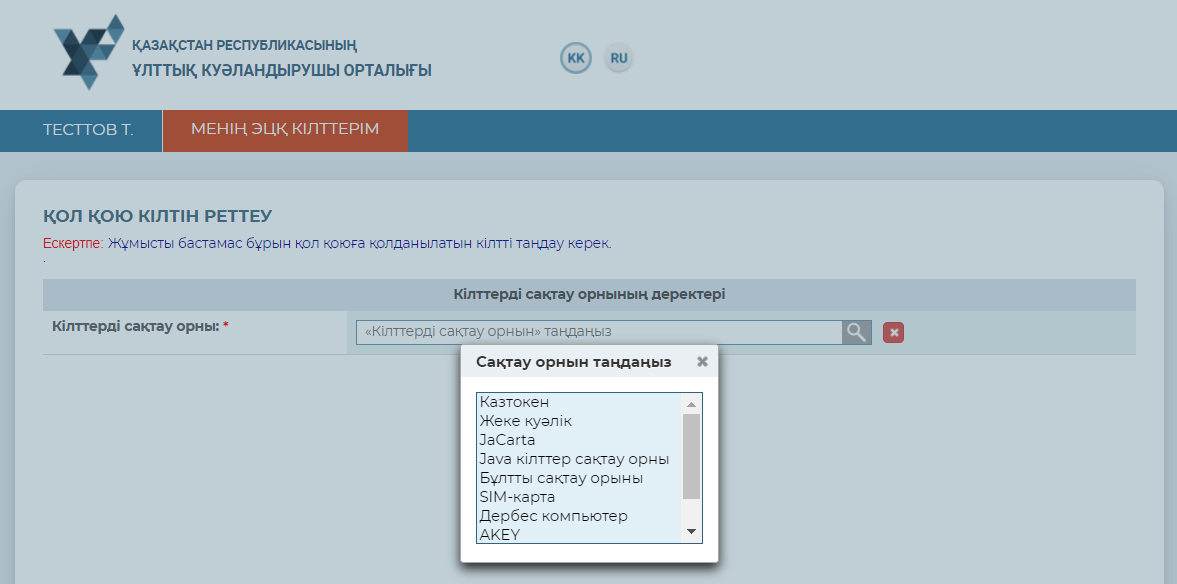
Қол қою кілтін таңдау қажет (GOSTNCA).
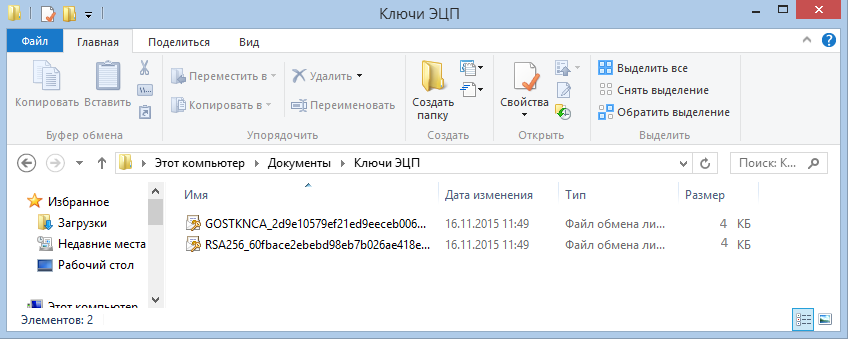
Тіркеу куәлігін кері қайтару үшін кері қайтару себебі көрсету талап етіледі. Пайда болған терезеде сіздің кері қайтару себебі үшін сәйкес келетінді таңдаңыз.
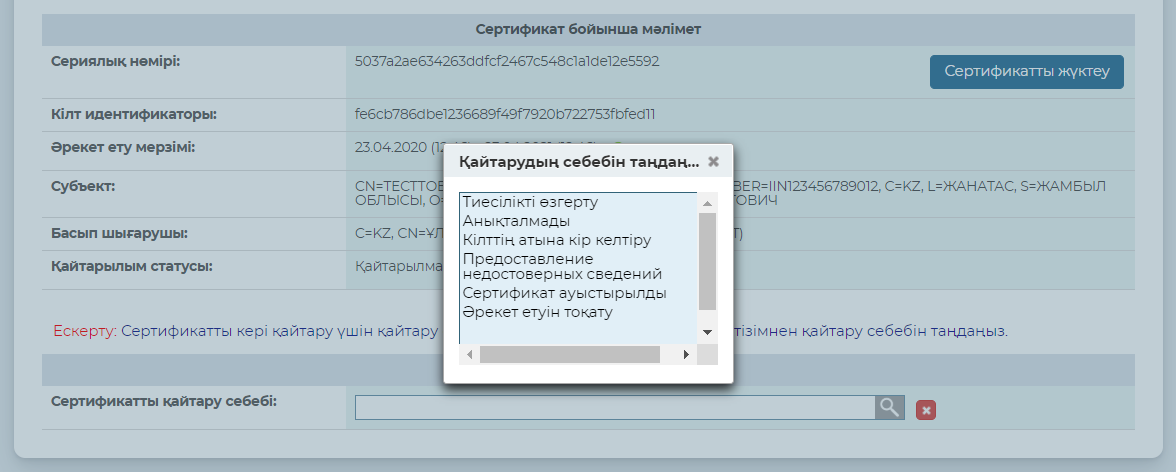
Орындалған іс-әрекеттермен келісу туралы қанат белгісін қойыңыз және кері қайтару батырмасына басыңыз.
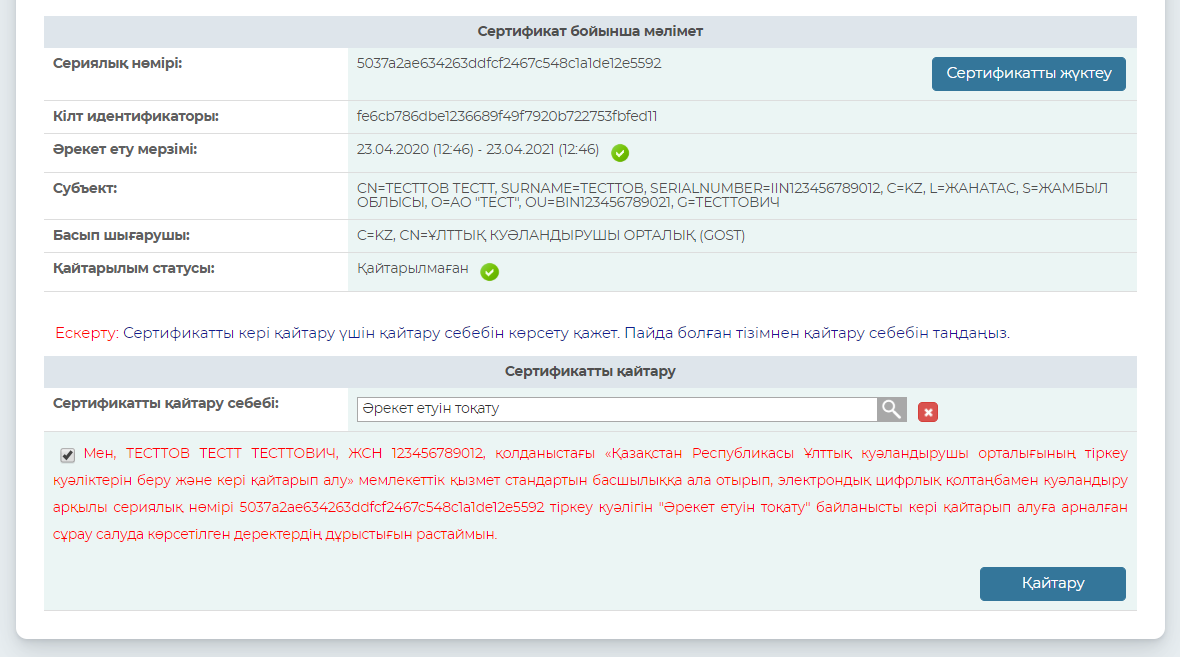
Қол қою кілтін таңдау қажет (GOSTNCA).
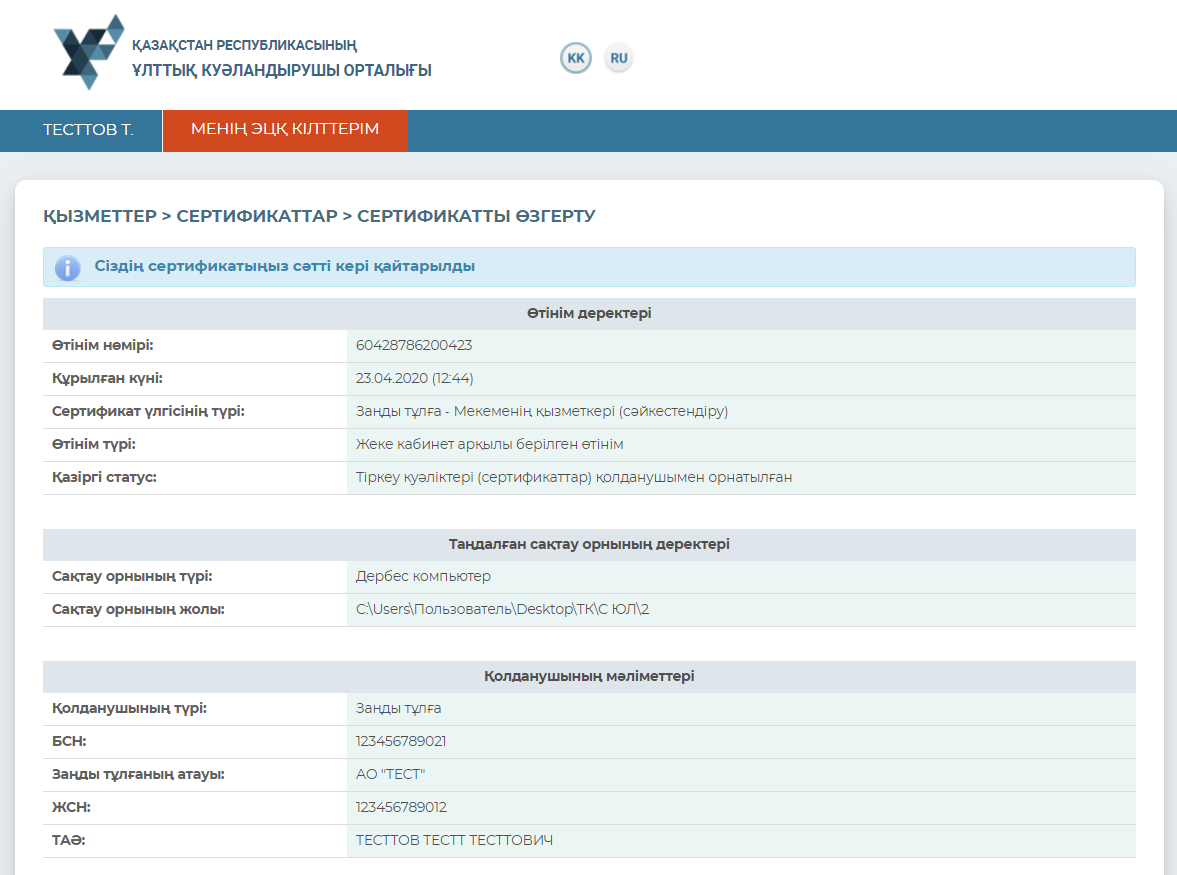
Тіркеу куәлігін кері қайтару процедурасы аяқталды.
«ЭЦҚ кілттерінің тізімі»
Пайда болатын тізімнен «ЭЦҚ кілттерінің тізімі» бөлімін таңдаңыз.
«ЭЦҚ кілттерінің тізімі» бөлімінде барлық тіркеу куәліктерінің тізімін және олардың ағымдағы статусын бейнелейді. Сонымен қатар ЭЦҚ кілттерінің тізімін келесі статустар бойынша бөлек көрсету функциясы бар: қолданыстағы, кері қайтарылған және мерзімі аяқталған.
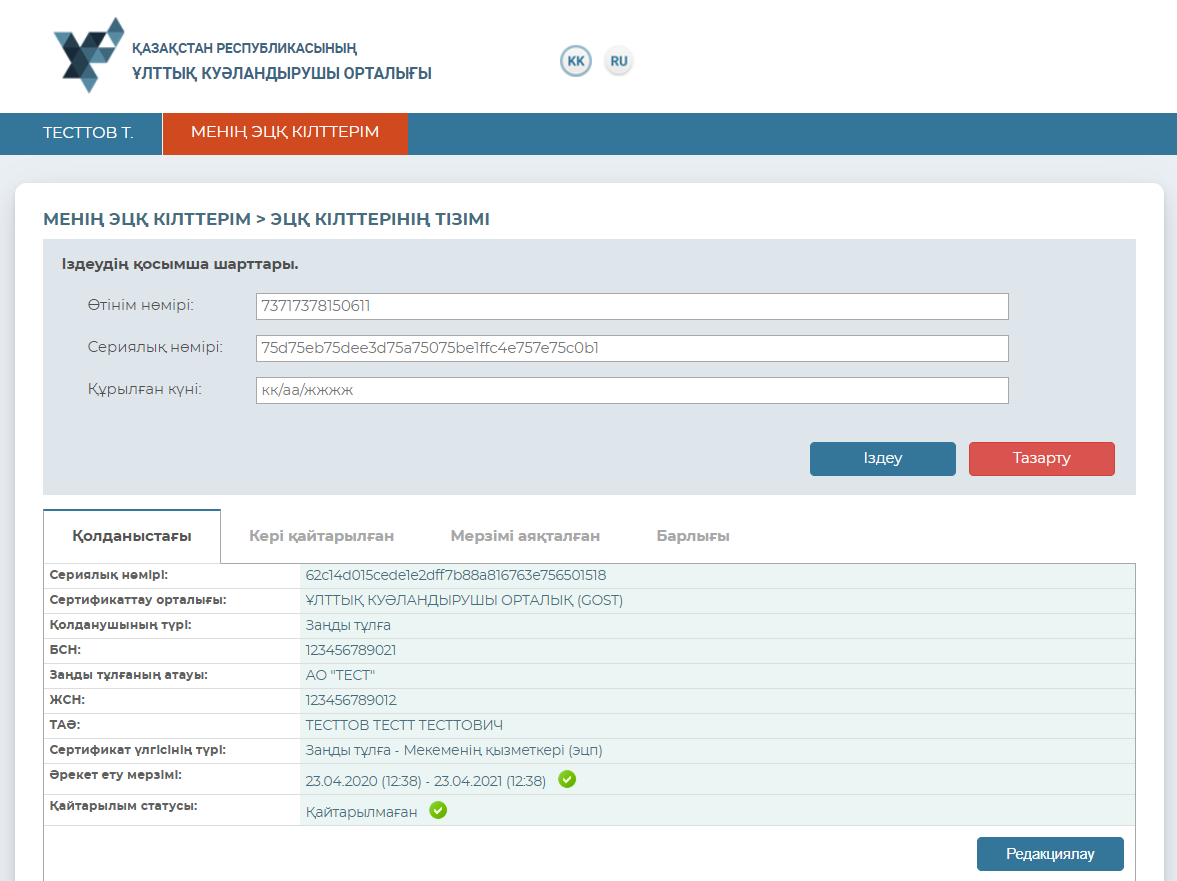
«ЭЦҚ кілтіне парольді ауыстыру»
Парольді ЭЦҚ кілттеріне ауыстыру үшін «Менің ЭЦҚ кілттерім» мәзірінің тармағына, одан кейін «Парольді ЭЦҚ кілтіне ауыстыру» бөліміне өту қажет. Ашылған терезеде «Кілттерді сақтау орны» алаңындағы Сіздің ЭЦҚ кілттерінің орналасқан орнын көрсетіңіз.
Маңызды! «Кілттерді сақтау орны» алаңындағы қорғалған жеткізгішті көрсеткен кезде пароль тікелей қорғалған жеткізгішке орнатылады. «Кілттерді сақтау орны» алаңындағы дербес компьютерді көрсеткен кезде пароль ЭЦҚ кілттеріне тікелей орнатылады.
«Кілттерді сақтау орнына жолды» көрсетіңіз. Парольді енгізу жолын толтырыңыз және «Өзгерту» батырмасына басыңыз. Сақтау орнын - Дербес компьютерді таңдаған жағдайда, парольді ауыстыру үшін ЭЦҚ кілтін көрсетіңіз. Парольді ауыстыру процедурасын ЭЦҚ әрбір кілті үшін бөлек орындау қажет.
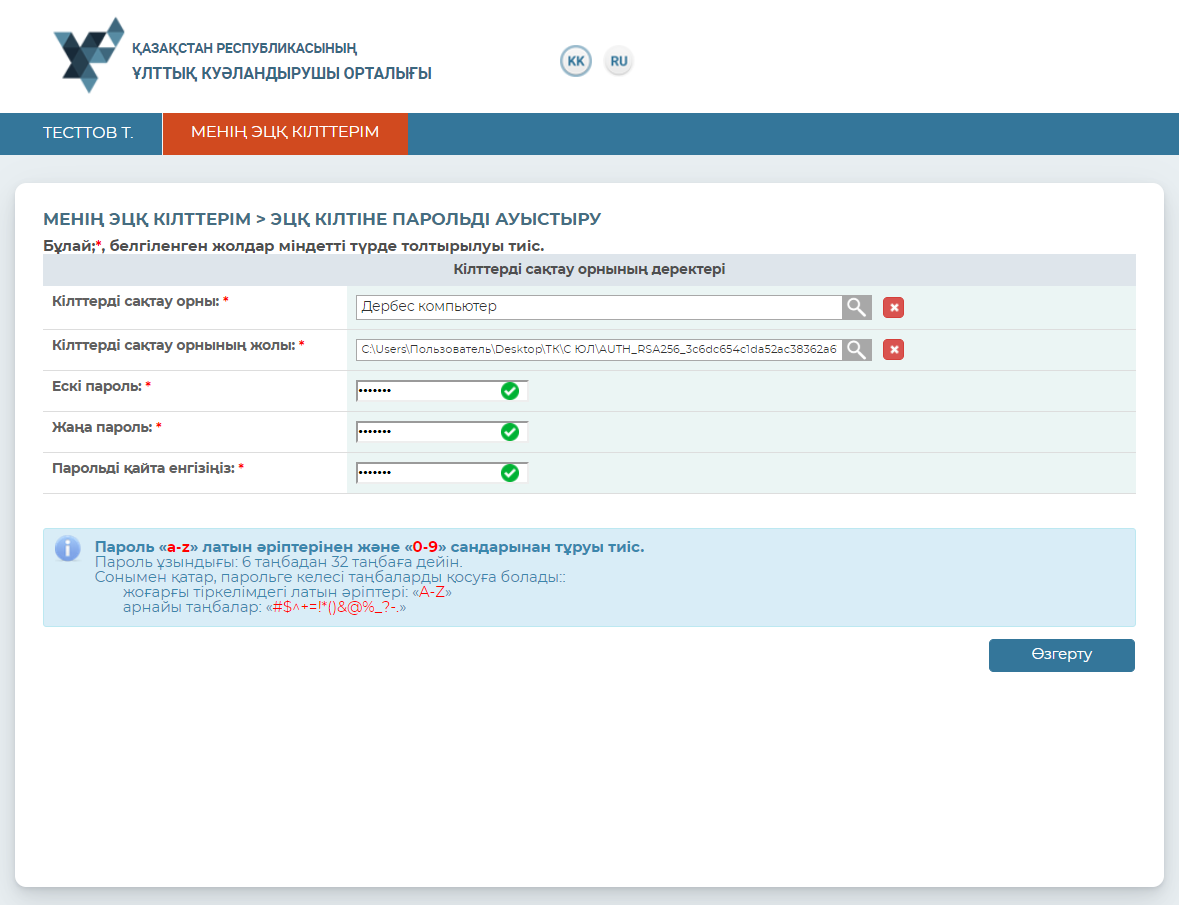
Назар аударыңыз! Егер сіз парольді өзгертсеңіз, бірақ мерзімі өткен соң ұмытсаңыз, сізд ЭЦҚ кілттерін алу процедурасын өту қажет. Себебі ҚР ҰКО сіздің пароліңізді сақтамайды.
Пароль сәтті өзгертілді.
ҚОЛ ҚОЮ ҚҰҚЫҒЫМЕН ҚЫЗМЕТКЕРДІҢ ЖӘНЕ КАДРЛАР БӨЛІМІ ҚЫЗМЕТКЕРІНІҢ ЖЕКЕ КАБИНЕТІ
Заңды тұлғаның әдеттегі қызметкерлерінен қол қою құқығымен қызметкерді және кадр бөлімі қызметкерін ажырату жеке кабинетте «Қызметкерлердің ЭЦҚ» қосымша бөлімнің болуымен ерекшеленеді.
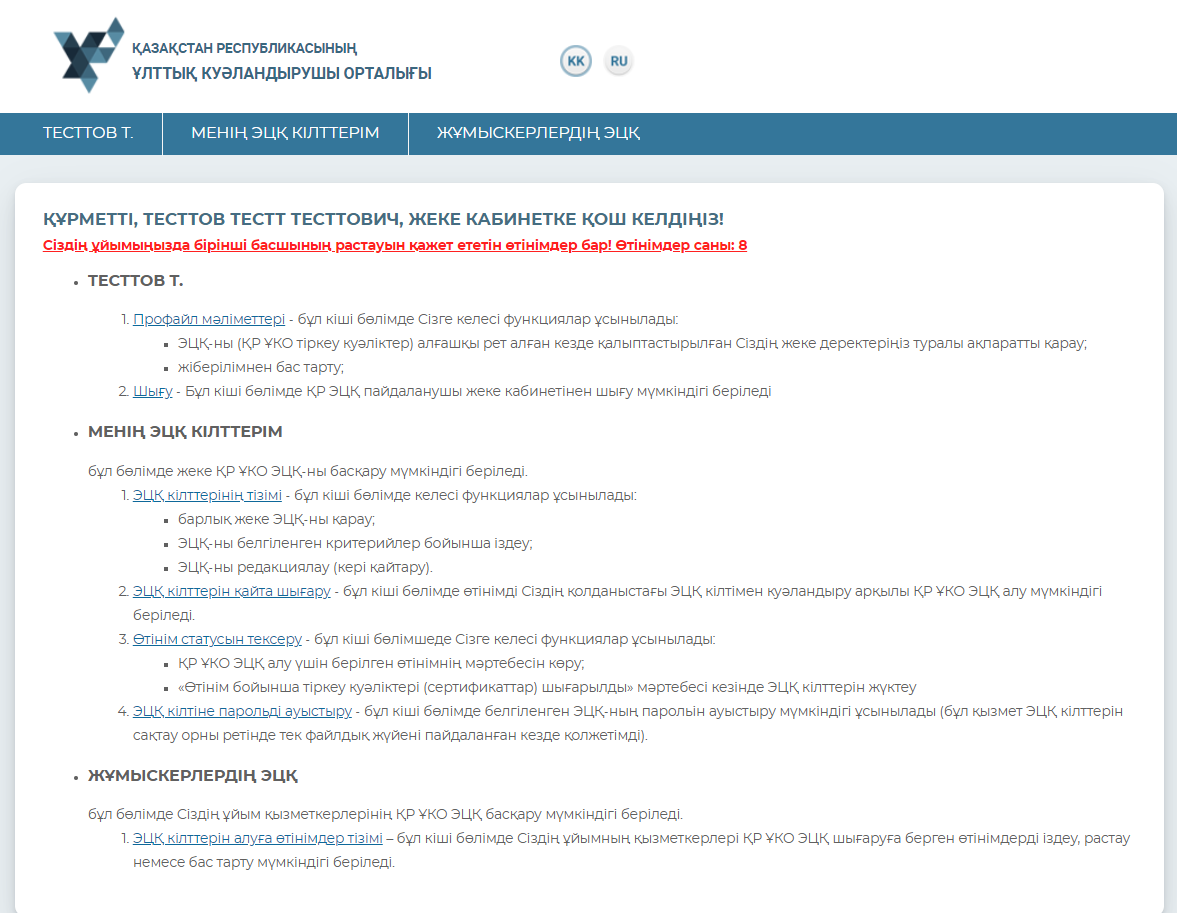
«Қызметкерлердің ЭЦҚ» бөлімінде «ЭЦҚ алуға арналған өтінімдер» мен «ЭЦҚ кілттерінің тізімі» кіші бөлімдерін таңдау мүмкіндігі беріледі.
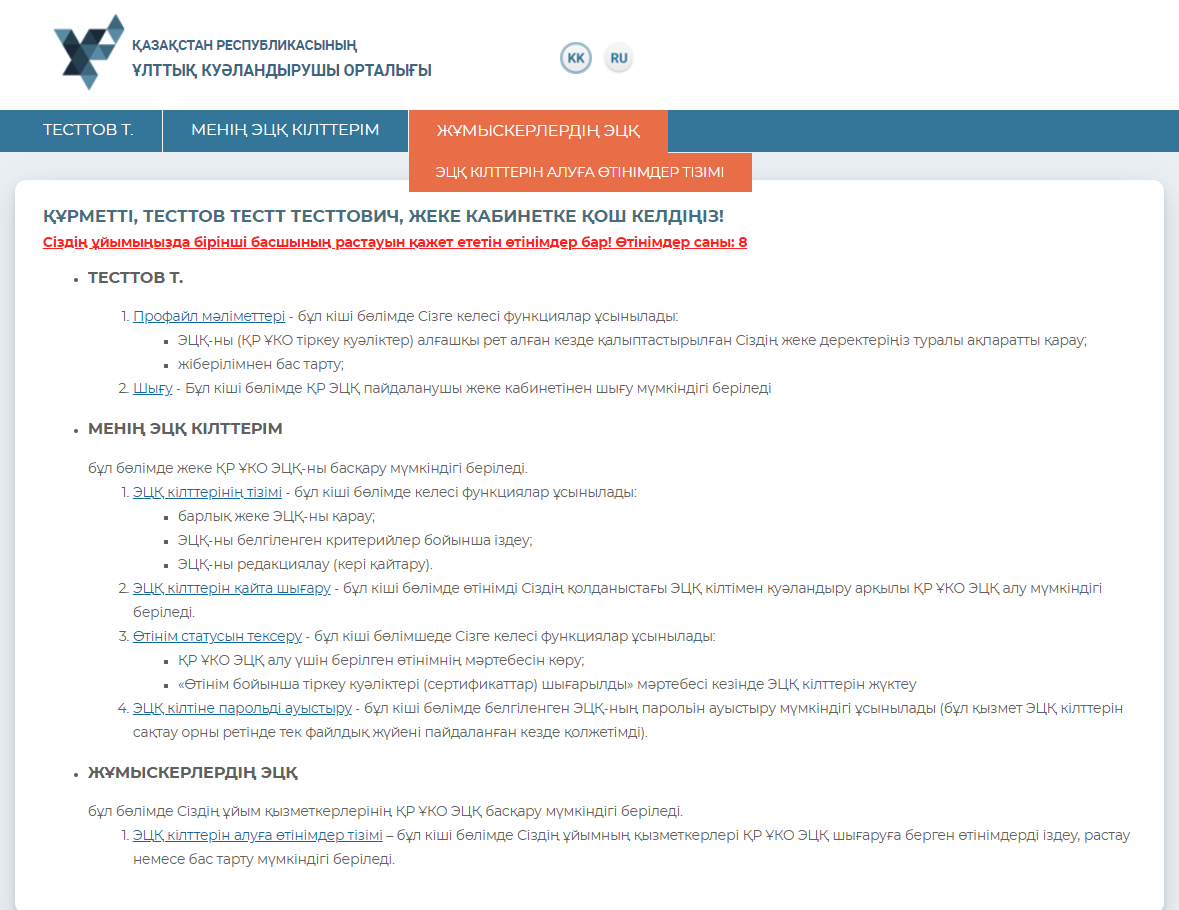
«ЭЦҚ кілттерін алуға өтінімдер»
«ЭЦҚ кілттерін алуға арналған өтінімдер» бөлімінде Сіздің компаниядан ҚР ҰКО тіркеу куәліктерін алуға тапсырылған өтінімдерге қатысты ақпарат беріледі.
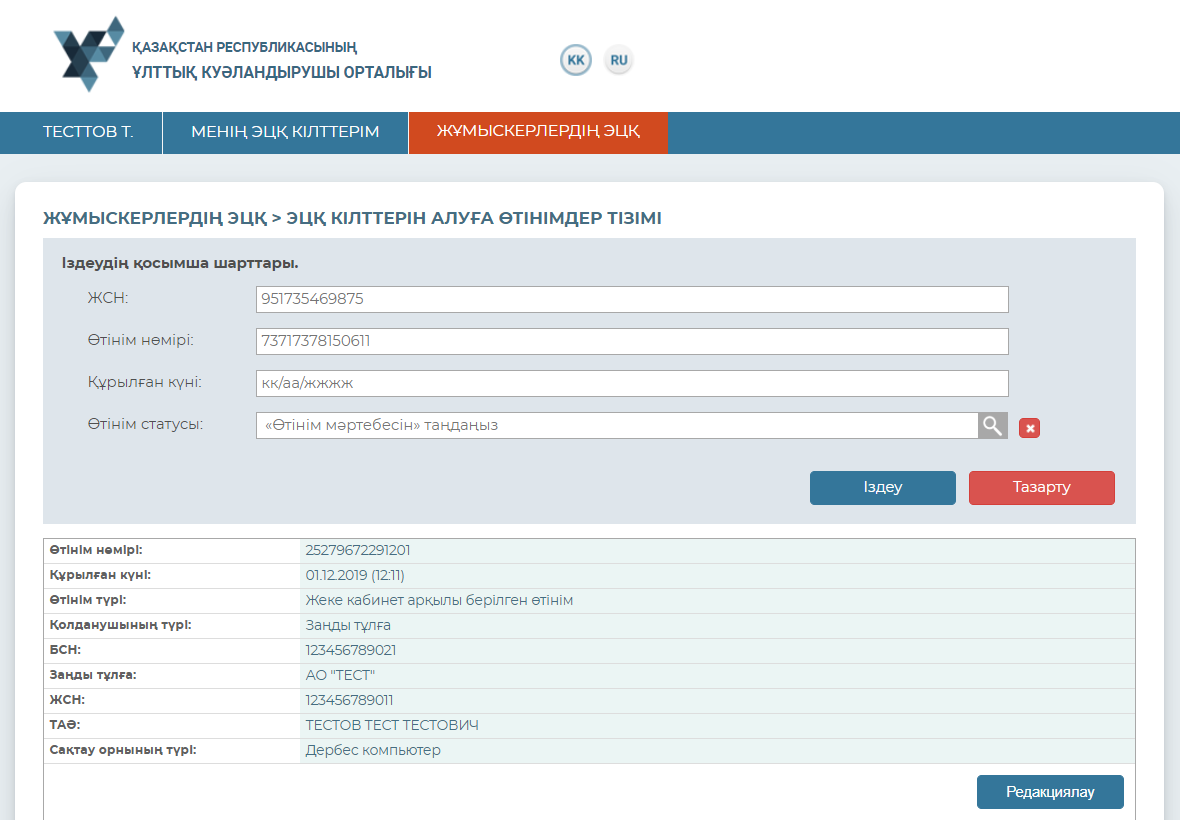
Бірінші басшы қол қою құқығымен қызметкер немесе кадрлар бөлімінің қызметкеріне өтінімдерді растау құқығын берген жағдайда, ұйымнан берілген өтінімдерді растау немесе бас тарту мүмкіндігі қолжетімді болады.
Белгілі өтінімді іздегеннен кейін және «Редакциялау» тармағын таңдаған кезде «Кілттерді сақтау орны» алаңында тіркеу куәлігіне арналған сақтау орнын, ал «Кілттерді сақтау орнына дейінгі жол» алаңында қол қоюға арналған тіркеу куәлігінің орналасуын көрсету қажет, содан кейін парольді енгізу қажет.
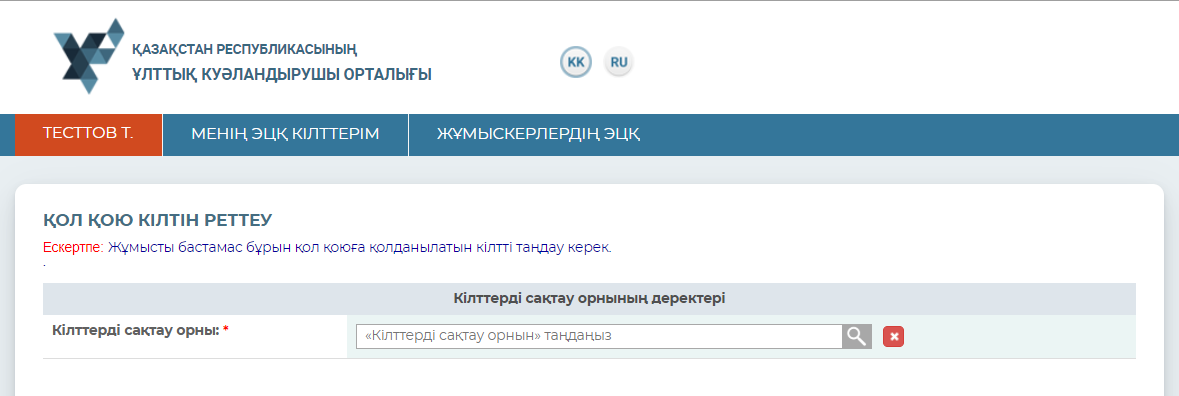
Ашылған терезеде берілген өтінім туралы ақпарат бейнеленеді.
Бұл өтінімнің статусынн ауыстыру үшін «Өтінімнің статусын таңдаңыз» тармағынан өтінімнің статусын таңдау қажет.
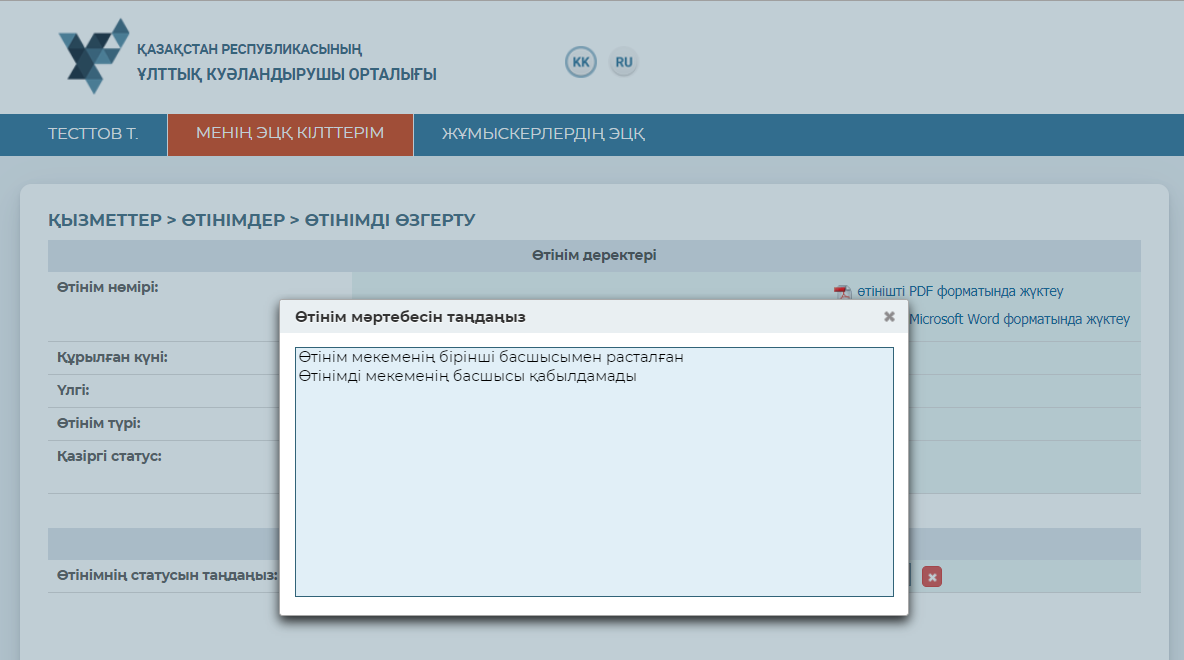
Өтінімнің статусын таңдағаннан кейін аталған өтінімде көрсетілген деректердің дұрыстығын растайтыныңыз туралы белгіні қойып, содан кейін қол қоюға арналған тіркеу куәлігінің орналасуын көрсету керек және парольді енгізу қажет.
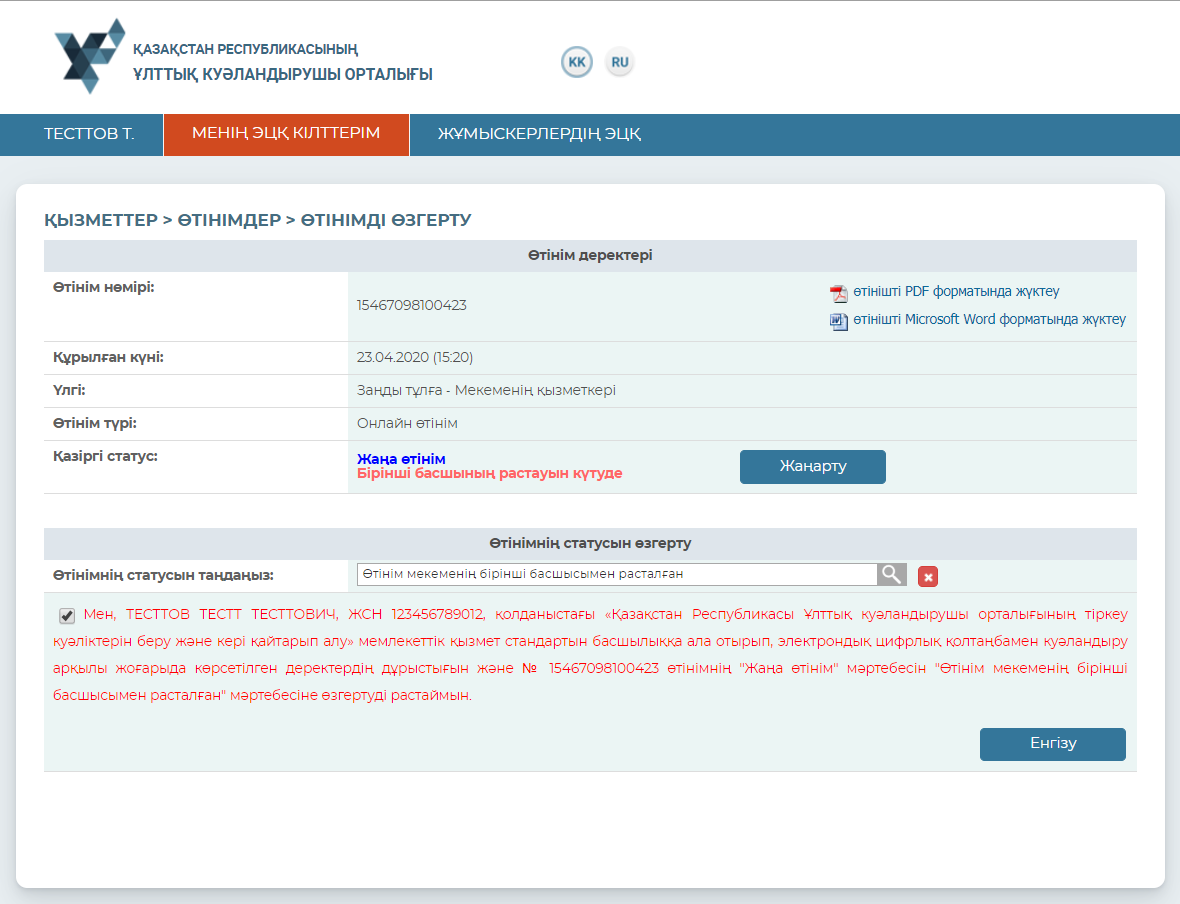
Статусын ауыстырғаннан кейін өтінім келесі түрде болады.
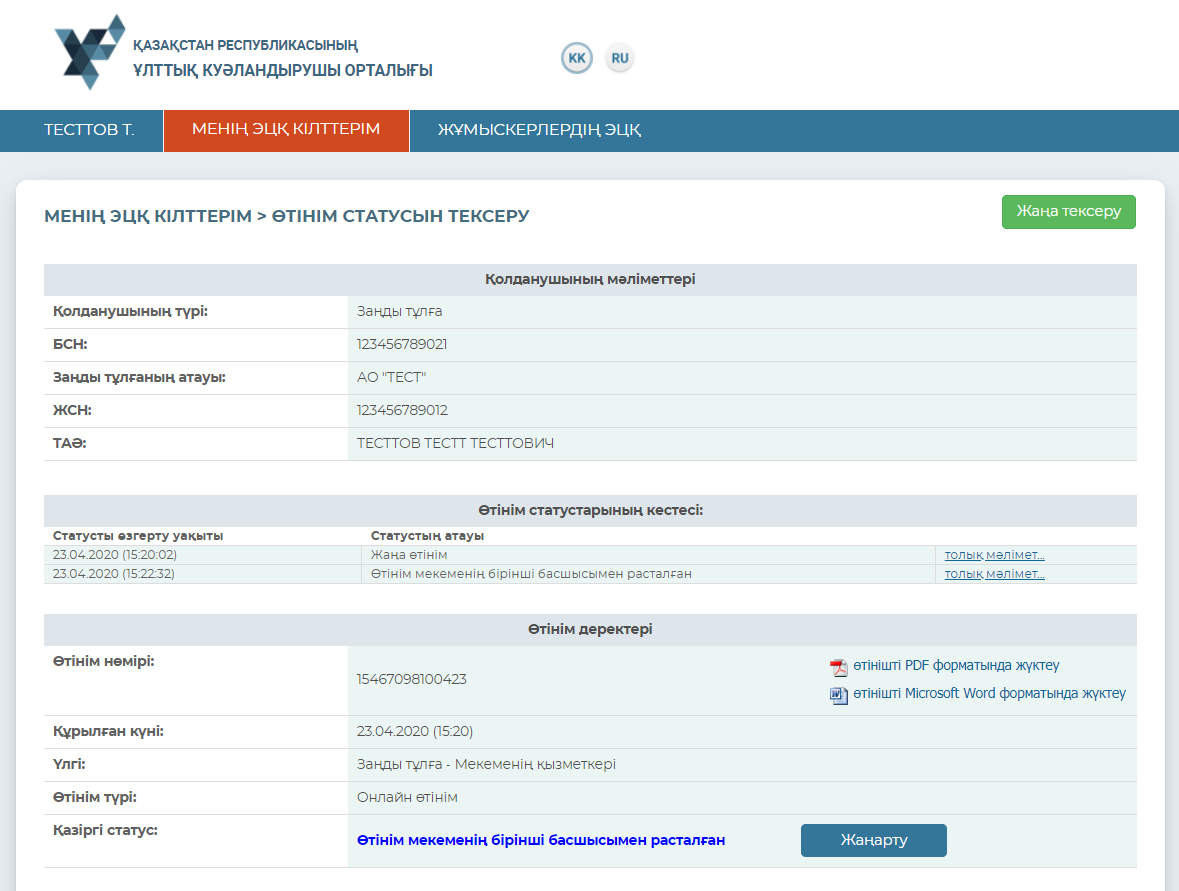
Тіркеу куәліктерін шығаруды растау/бас тарту рәсімі жүзеге асырылды.
«ЭЦҚ кілтерінің тізімі»
«ЭЦҚ тізімі» бөлімінде Бірінші басшының тиісті құқықтары берілген Қол қою құқығы бар қызметкер немесе кадрлар бөлімінің қызметкеріне ұйым қызметкерлерінің тіркеу куәліктерін іздеу және кері қайтару мүмкіндігі беріледі.
Компания қызметкерлерінің тіркеу куәліктерін кері қайтару үшін тіркеу куәліктерін іздеуді орындау, содан кейін «Редакциялау» батырмасын басу қажет.
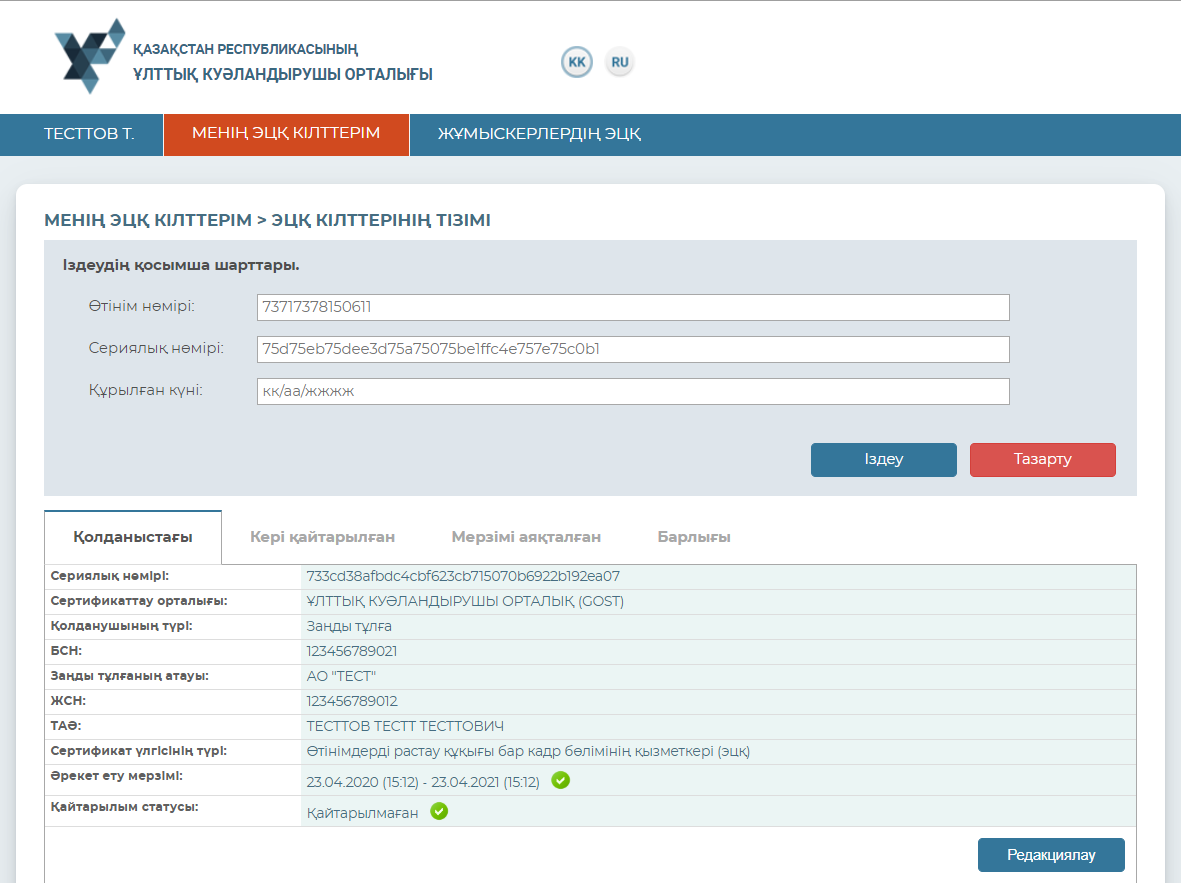
Келесі бетте керу қайтару үшін өтінімді дұрыс таңдағанға көз жеткізіп, «Кері қайтару себебі» алаңында аталған өтінімді кері қайтару себебін көрсету қажет.
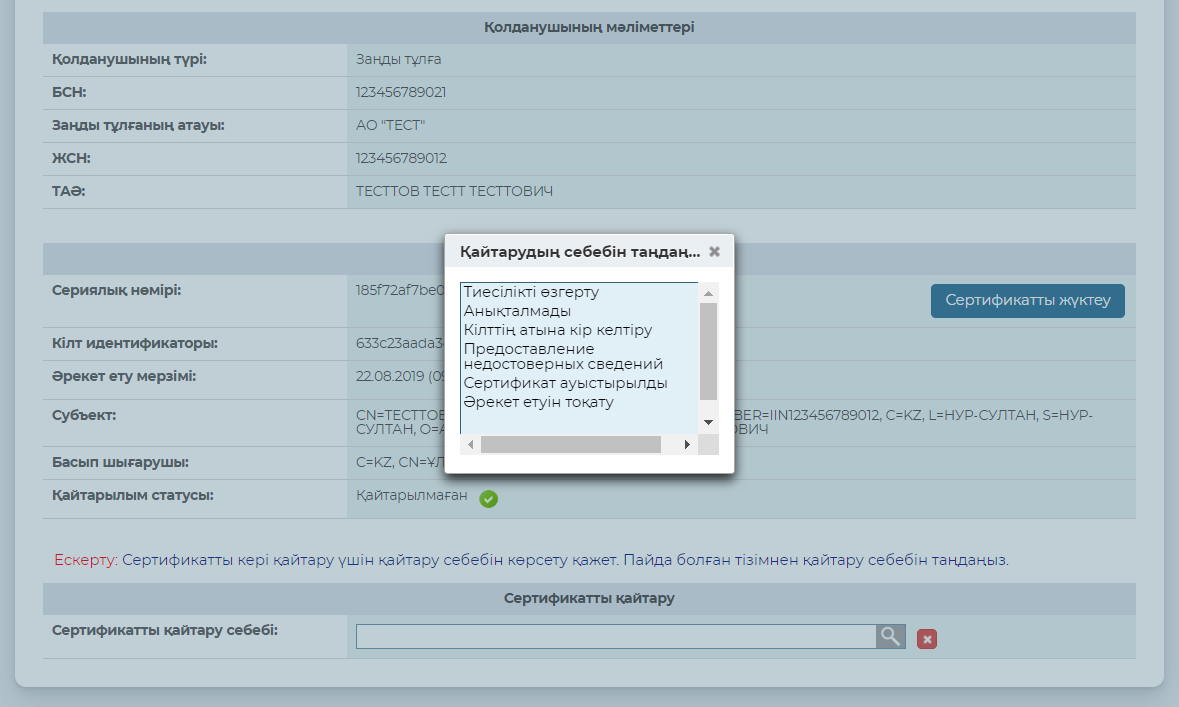
Өтінімнің статусын таңдағаннан кейін Сіз өтінімде көрсетілген деректердің дұрыстығын растайтыныңыз туралы белгіні қойып, содан кейін қол қоюға арналған тіркеу куәлігінің орналасуын көрсету керек және парольді енгізу қажет.
Өтінім сәтті кері қайтарылғаннан кейін келесідей болады.
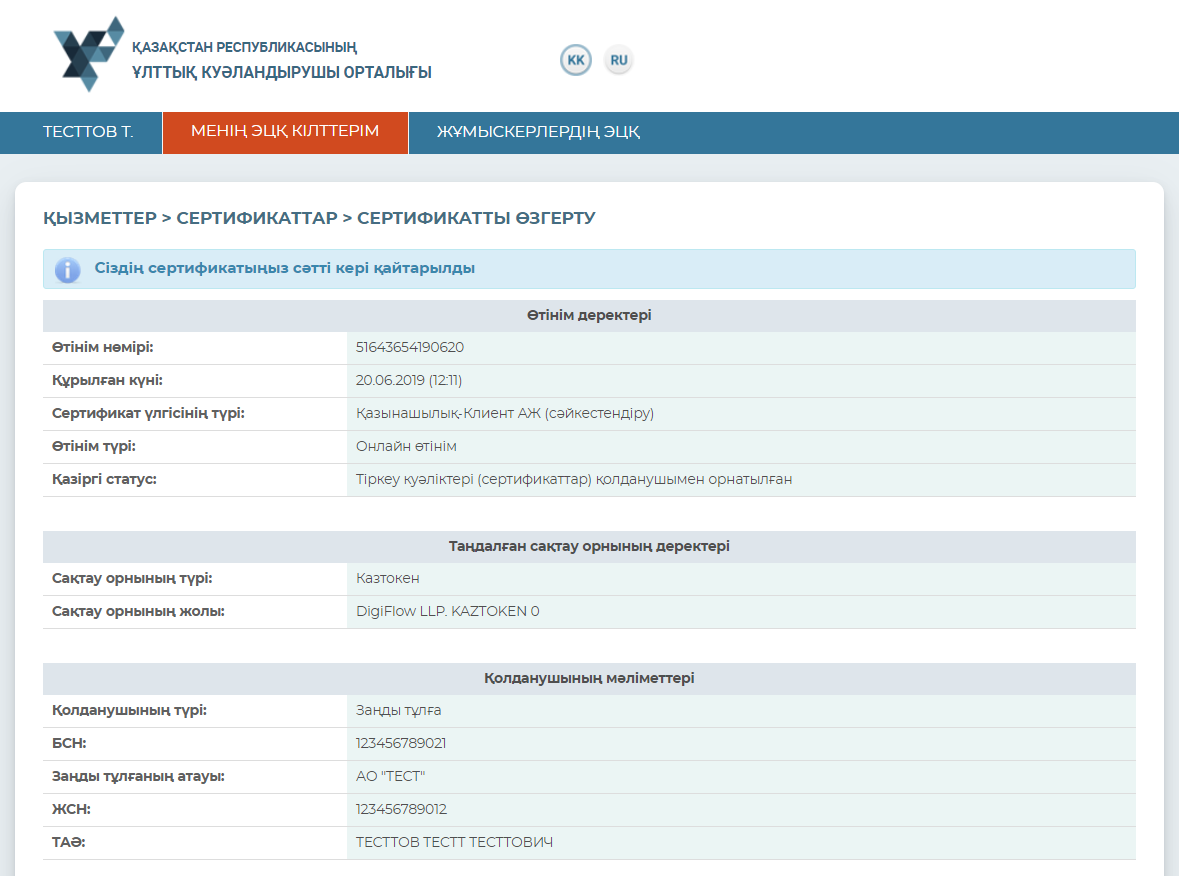
Тіркеу куәлігін кері қайтару аяқталды.
Тіркеу куәліктерін алған кезде қиындықтар туындаған жағдайда 1414 телефоны бойынша техникалық қолдауға немесе support@pki.gov.kz электрондық поштаға хабарласуды сұраймыз.